表紙
はじめに
Ⅰ PowerFolderの概要
Ⅱ PowerFolderのデータ管理
Ⅲ PowerFolderの使い方
Ⅳ PowerFolderの仕様
はじめに
Ⅰ PowerFolderの概要
Ⅱ PowerFolderのデータ管理
Ⅲ PowerFolderの使い方
Ⅳ PowerFolderの仕様
■ Ⅲ-5 HTML出力
PowerFolder の集計結果とグラフを HTML 形式で出力することができます。フォルダをクリックしデータを検索した状態でアイコン
 をクリックするか「データ操作」メ
ニューから「HTML出力」を選択します。結果表示領域はどのタブでも構いません。
をクリックするか「データ操作」メ
ニューから「HTML出力」を選択します。結果表示領域はどのタブでも構いません。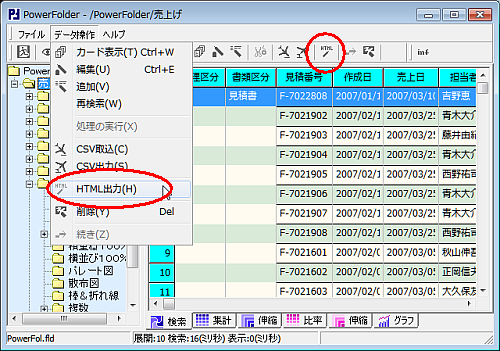 |
「HTML出力」ウィンドウが表示されます。
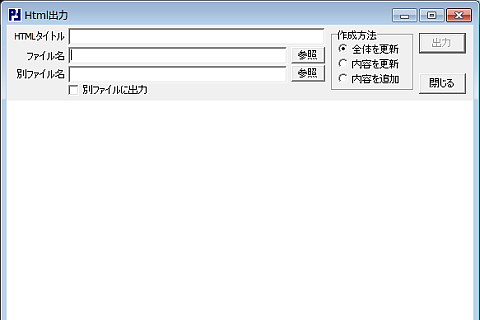 |
| HTML タイトル | HTMLのタイトルを指定します。 この欄に指定が無い場合、出力先のHTMLファイルがある時はそのタイトルを変更せず、HTMLファイルを新規に作成する時は「PowerFolder HTML出力」となります。 |
||||||||||
| ファ イル名 | 出力するHTMLファイルの名前を指定します。 「参照」ボタンでファイル選択ダイアログが開きます。 |
||||||||||
| 別 ファイル名 | 下の「別ファイルに出力」にチェックがある場合、ここで指定したファイルにHTMLを出力します。 元にするファイルを変更したくない場合に使います。 「参照」ボタンでファイル選択ダイアログが開きます。 |
||||||||||
| 別 ファイルに出力 | 別ファイルに出力したい時にチェックします。 | ||||||||||
| 作 成方法 | 作成方法を次の中から選びます。
|
||||||||||
| 出 力 | HTMLファイルを出力します。 ファイル名や別ファイル名が正しく設定されてない時は無効化されます。 |
||||||||||
| 閉 じる | 設定ウィンドウを閉じます。 |
白地の領域は編集領域で、ここに出力物を配置します。
出力物の操作は、マウスの右ボタンのクリックでメニューを表示して行います。
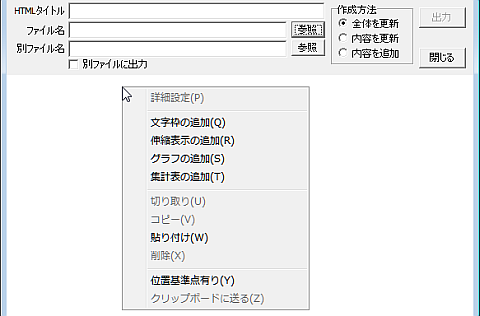 |
| 詳 細設定 | 選択した出力物の設定ウィンドウを開きます。 | |
| 文 字枠の追加 | 文字枠を追加します。 |
|
| 伸 縮表示の追加 | 伸縮表示を追加します。 |
|
| グ ラフの追加 | グラフを追加します。 |
|
| 集 計表の追加 | 集計表を追加します。 |
|
| 切 り取り | 選択した出力物を切り取り、クリップボードに文字列として送ります。 |
|
| コ ピー | 選択した出力物をコピーし、クリップボードに文字列として送ります。 | |
| 貼 り付け | クリップボードの文字列を走査し、HTMLの出力物であれば貼り付けます。 |
|
| 削 除 | 選択した出力物を削除します。 | |
| 位 置基準点有り | 出力物の位置を決める基準点の有り/無しを切り替えます。 |
|
| ク リップボードに送る | 選択した出力物をWMF形式でクリップボードに送ります。 送ったものはワープロソフトや表計算ソフトに貼り付けられます。 |
メニューからわかるように、配置できるものは次の4種類です。
- 文字枠
- 伸縮表示
- グラフ
- 集計表